Jautājums
Problēma: kā novērst kļūdu 0x80070141: ierīce nav sasniedzama operētājsistēmā Windows?
Sveiki. Es mēģinu pārsūtīt savus failus no iPhone uz Windows datoru. Es izmantoju USB portu, lai izveidotu savienojumu un pēc tam kopētu failus. Tiek parādīts uznirstošais logs Error 0x80070141 un paziņo, ka ierīce nav sasniedzama. Man nav ne jausmas, kāpēc tas izraisa kļūdu, jo man tas izdevās iepriekš. Vai tu vari palīdzēt?
Atrisināta atbilde
Windows kļūda “Ierīce nav sasniedzama” galvenokārt ir saistīta ar failu pārsūtīšanu no Android, iOS uz Windows datoru. Lietotāji norāda, ka problēma ir nogurdinoša
[1] jo ir nepieciešama iespēja pārsūtīt failus no vienas ierīces uz citu. Vairumā gadījumu uznirstošais logs tiek parādīts, kad fails tiek kopēts vai pārvietots no mobilās ierīces kameras mapes uz datoru. Problēma ierobežo, piemēram, faila pārsūtīšanu un attēla atvēršanu.Diemžēl šī ir zināmā problēma, kas parādās Windows 7, 8 vai 10 iekārtās, tāpēc problēma nav saistīts ar konkrētu operētājsistēmas versiju vai atjauninājumu, kā citi izplatīti kļūdas.[2] Kļūdu var novērst, taču, tā kā problēmai ir daži iespējamie iemesli, arī risinājumi var atšķirties.
Kļūda 0x80070141. Lietotāji parasti ziņo par ierīci, kas sistēmā Windows nav sasniedzama. Tā nav īpaša vai operētājsistēmai Windows 10 ekskluzīva kļūda, tāpēc dažādas mašīnas un operētājsistēmas versijas var saskarties ar uznirstošo logu. Problēmas cēloņi ir dažādi, sākot no novecojušas operētājsistēmas, bojātiem kabeļiem, portiem vai instalācijām un beidzot ar kļūmēm failu pārlūkā.
Ja kļūdas kods tiek parādīts, kad File Explorer radās kļūme, ārējās atmiņas ierīces savienojums netiek pareizi uzturēts. Varat to novērst, palaižot aparatūras un ierīces problēmu novēršanas rīku. Bojāts USB ports var izraisīt kļūdu, tāpēc ārējās ierīces un datora savienošanai varat izmantot citu portu.
Runājot par iPhone un kļūdu 0x80070141: ierīce nav sasniedzama, vispirms par problēmu var būt vainojama novecojusi iTunes versija. Daži lietotāji var novērst problēmu, atjauninot iTunes versiju iPhone tālrunī. Problēma dažkārt var būt saistīta ar konkrētu Windows 10 kļūdu,[3] tāpēc problēma ir novērsta — OS versijas atjaunināšana uz jaunāko. Šis ir labojumfails.
Failu pārsūtīšanas problēma var būt saistīta arī ar pārāk garu faila nosaukumu vai ceļu. Neparasts faila nosaukums vai ceļš var izjaukt sistēmu un izraisīt pārsūtīšanas kļūmi. To var atrisināt, ja ceļš tiek saīsināts, lai atbilstu standartam, nepārsniedzot 256 rakstzīmju ierobežojumu.
Citi sistēmas faili var būt nepareizā stāvoklī vīrusu pārpalikumu infekcijas bojājumu dēļ, tāpēc kļūda 0x80070141: ierīce nav sasniedzama operētājsistēmā Windows, to var atrisināt, atjaunojot sistēmas failus, izmantojot programmu patīk ReimageMac veļas mašīna X9. Tas ir iespējams ātrs Windows problēmu risinājums. citas tālāk norādītās darbības var aizņemt nedaudz vairāk laika un prasīs zināmas zināšanas, tāpēc rūpīgi ievērojiet katru rokasgrāmatu.
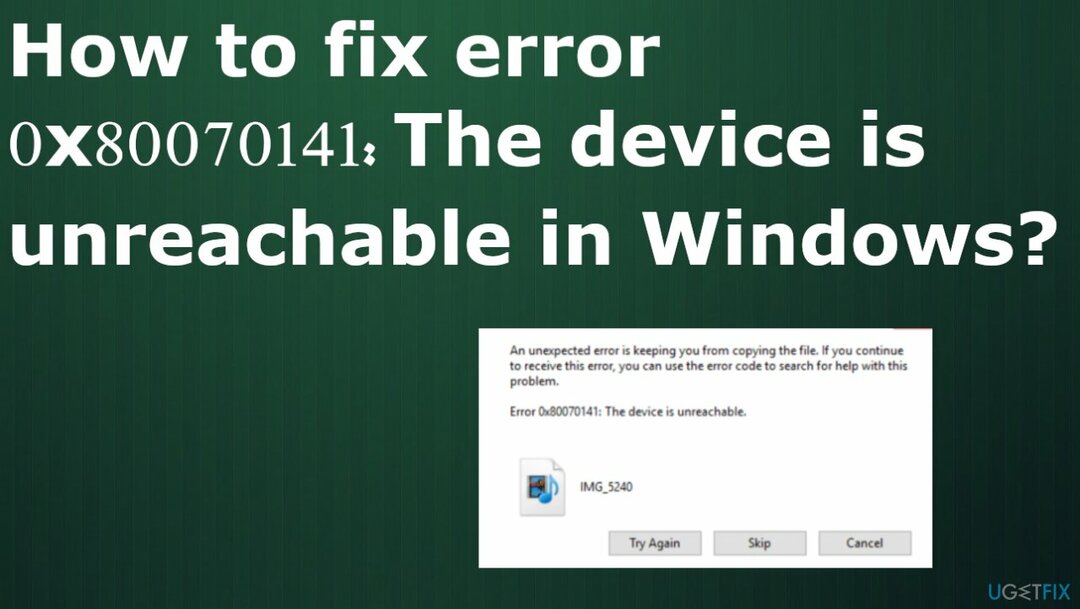
Labot 1. Palaidiet aparatūras un ierīces problēmu risinātāju
Lai labotu bojātu sistēmu, jums ir jāiegādājas licencēta versija Reimage Reimage.
- Atveriet a Skrien dialoglodziņš, nospiežot Windows taustiņš + R.
- Kad esat palaist logā, ierakstiet ms-settings: problēmu novēršana un sit Ievadiet lai atvērtu Problēmu novēršana cilne.
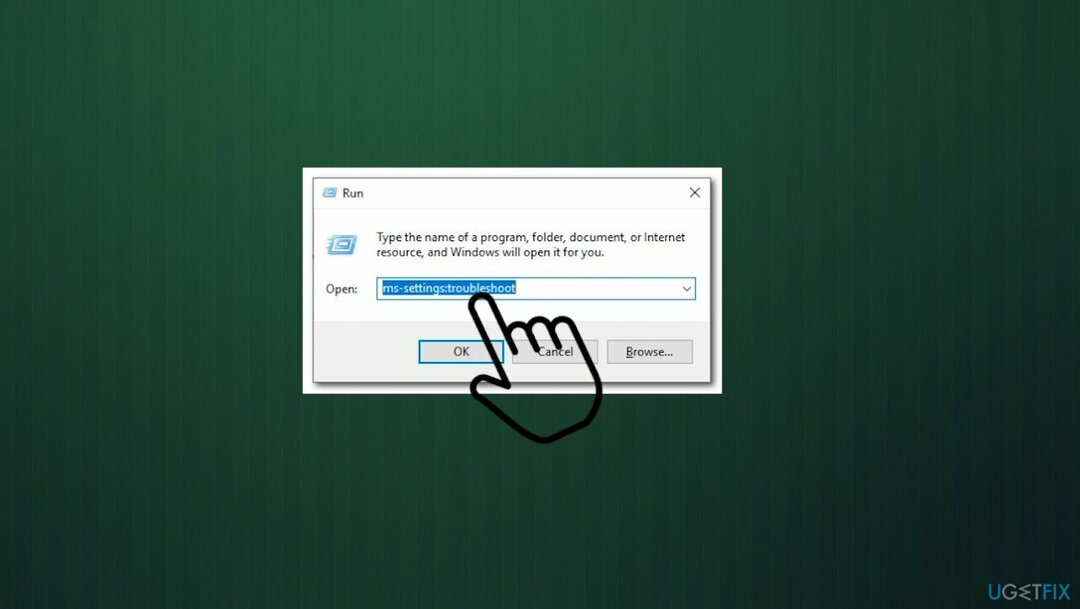
- Iekš Problēmu novēršana cilni, ritiniet uz leju līdz Atrodiet un novērsiet citas problēmas sadaļā.
- Klikšķiniet uz Aparatūra un ierīces.
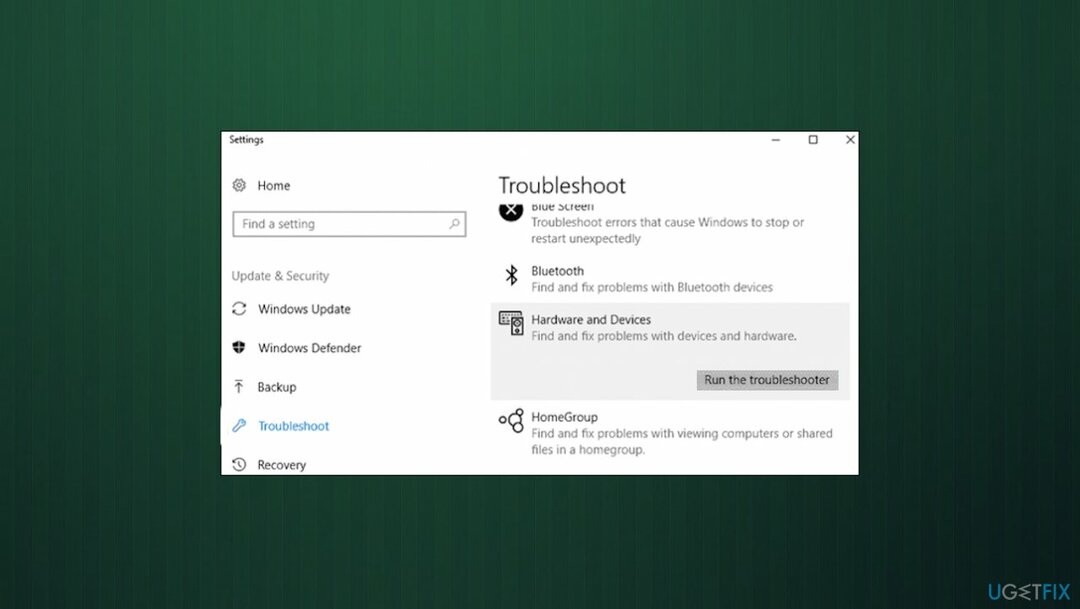
- Nospiediet uz Palaidiet problēmu risinātāju pogu.
- Kad problēmu novēršanas rīks ir palaists, gaidiet procesu.
- Ja tiek piedāvāti risinājumi, noklikšķiniet uz Lietojiet šo labojumu lai to īstenotu.
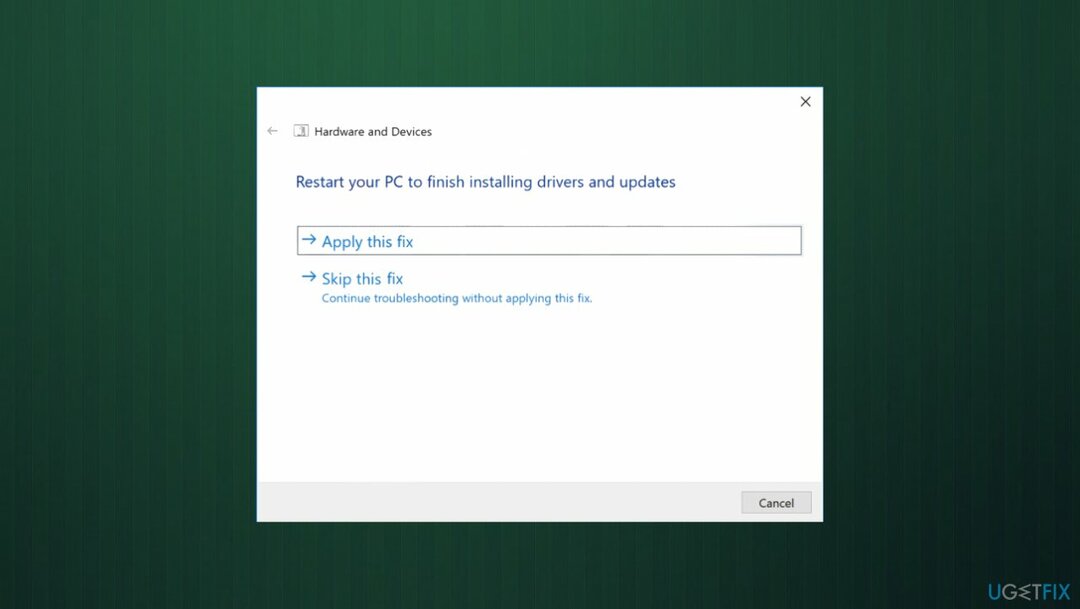
- Kad labojums ir lietots, restartējiet datoru.
Labot 2. atjauniniet iTunes uz jaunāko versiju
Lai labotu bojātu sistēmu, jums ir jāiegādājas licencēta versija Reimage Reimage.
- Atveriet lietojumprogrammu un noklikšķiniet uz Palīdzība pogu no lentes joslas augšpusē.
- Klikšķiniet uz Meklēt atjauninājumus.
- Izpildiet ekrānā redzamos norādījumus, lai pabeigtu atjaunināšanu.
- Restartējiet datoru un pārbaudiet, vai varat kopēt failus.
Labot 3. Instalējiet pieejamos Windows atjauninājumus
Lai labotu bojātu sistēmu, jums ir jāiegādājas licencēta versija Reimage Reimage.
- Nospiediet Windows taustiņš + R lai atvērtu dialoglodziņu Palaist.
- Tips ms-settings: windowsupdateun nospiediet Ievadiet.
- Jūs varat atvērt Windows atjaunināšana sadaļu, izmantojot Iestatījumi arī lietotne.
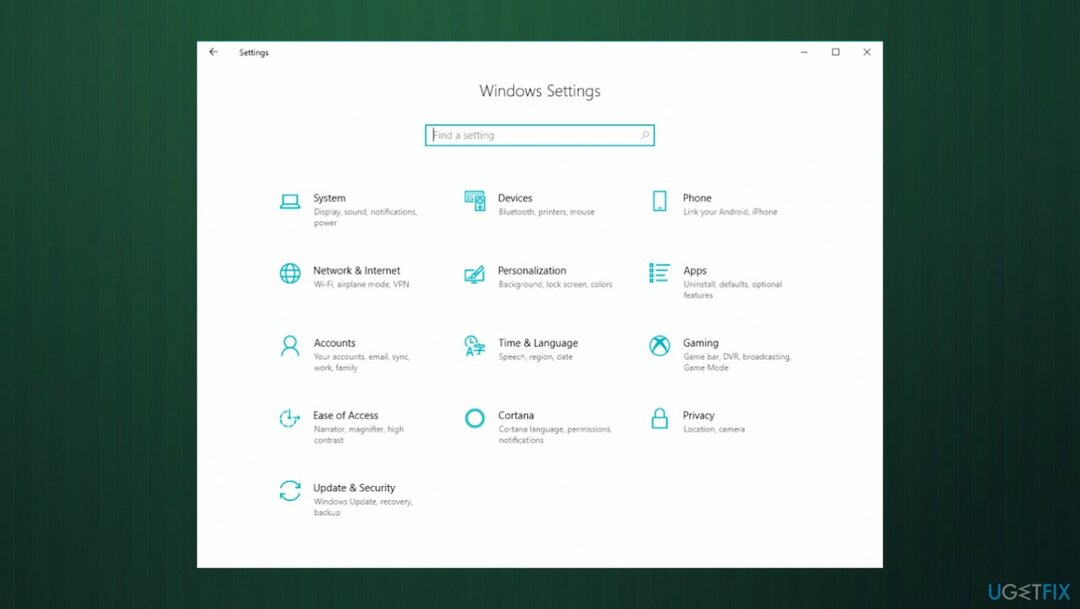
- Klikšķiniet uz Meklēt atjauninājumus un gaidiet skenēšanu.
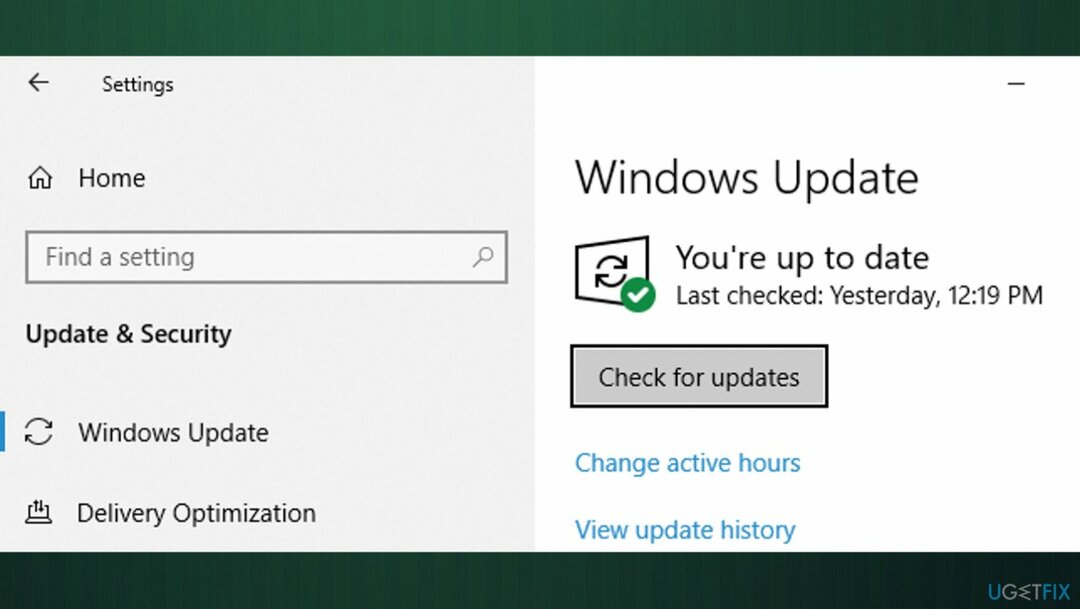
- Izpildiet ekrānā redzamos norādījumus, lai instalētu visus neapstiprinātos atjauninājumus, līdz jūsu Windows versija ir atjaunināta.
- Restartējiet datoru.
Labot 4. Pievienojiet ierīci, izmantojot MTP
Lai labotu bojātu sistēmu, jums ir jāiegādājas licencēta versija Reimage Reimage.
- Savienojiet Android ierīci ar datoru, izmantojot USB kabeli.
- Kad Izmantojiet USB, lai ierīces ekrānā tiek parādīts paziņojums pieskarieties tai lai atklātu vairāk iespēju.
- Izvēlieties Failu pārsūtīšana/ multivides ierīce (MTP).
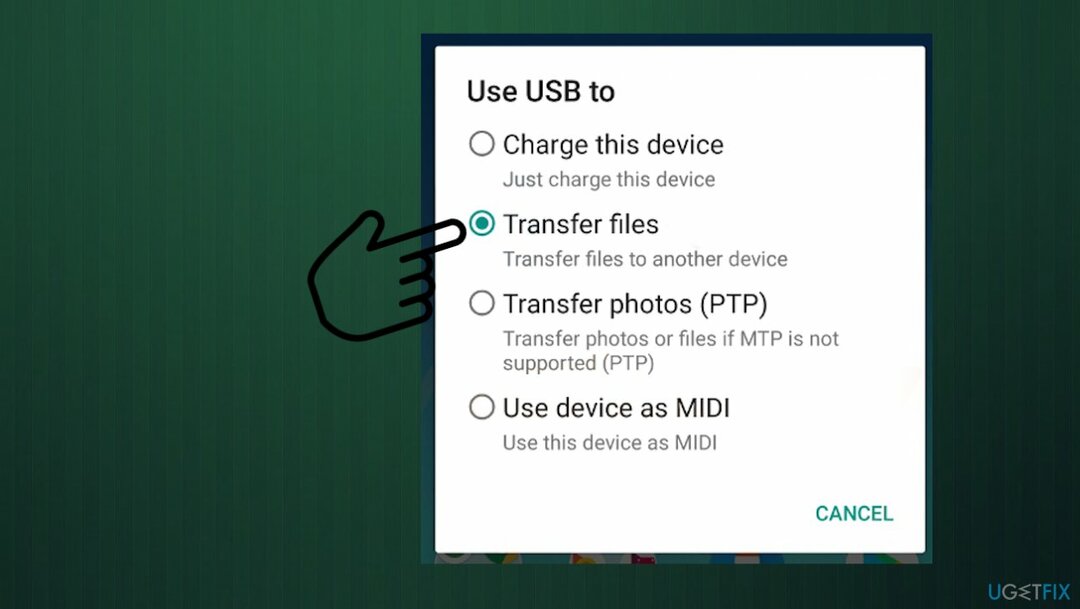
- Pēc tam varat mēģināt pārsūtīt failus.
- Pārejiet uz pievienotajām ierīcēm.
- Ar peles labo pogu noklikšķiniet failus, kurus vēlaties pārsūtīt, un noklikšķiniet uz Kopēt.
- Ielīmējiet vēlamajā vietā.
Labot 5. Mainiet pārsūtīšanas iestatījumus
Lai labotu bojātu sistēmu, jums ir jāiegādājas licencēta versija Reimage Reimage.
- Atbloķējiet savu iOS ierīci un pārejiet uz iestatījumiem.
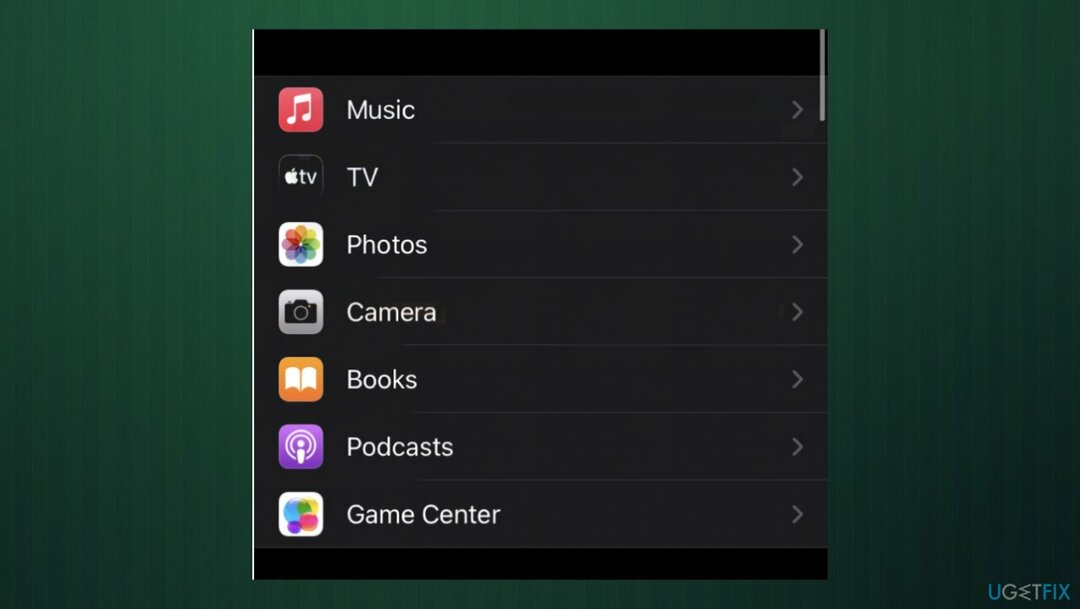
- Iet iekšā Fotogrāfijas un ritiniet uz leju, līdz redzat Pārsūtiet uz Mac vai PC opciju.
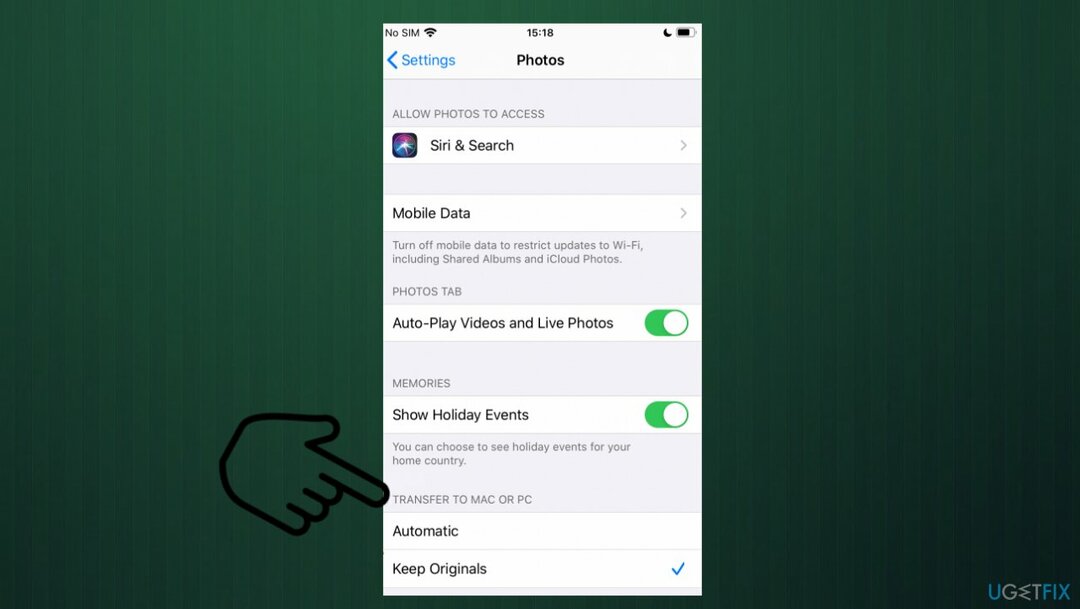
- Noklikšķiniet uz tā un atlasiet Saglabājiet oriģinālus automātiskās opcijas vietā.
- Pārbaudiet, vai problēma joprojām pastāv.
Automātiski izlabojiet kļūdas
ugetfix.com komanda cenšas darīt visu iespējamo, lai palīdzētu lietotājiem atrast labākos risinājumus kļūdu novēršanai. Ja nevēlaties cīnīties ar manuālām remonta metodēm, lūdzu, izmantojiet automātisko programmatūru. Visus ieteiktos produktus ir pārbaudījuši un apstiprinājuši mūsu profesionāļi. Tālāk ir norādīti rīki, kurus varat izmantot kļūdas labošanai.
Piedāvājums
dari to tagad!
Lejupielādēt FixLaime
Garantija
dari to tagad!
Lejupielādēt FixLaime
Garantija
Ja jums neizdevās novērst kļūdu, izmantojot Reimage, sazinieties ar mūsu atbalsta komandu, lai saņemtu palīdzību. Lūdzu, dariet mums zināmu visu informāciju, kas, jūsuprāt, mums būtu jāzina par jūsu problēmu.
Šajā patentētajā labošanas procesā tiek izmantota 25 miljonu komponentu datubāze, kas var aizstāt jebkuru bojātu vai trūkstošu failu lietotāja datorā.
Lai labotu bojātu sistēmu, jums ir jāiegādājas licencēta versija Reimage ļaunprātīgas programmatūras noņemšanas rīks.

Lai paliktu pilnīgi anonīms un novērstu ISP un valdība no spiegošanas uz jums, jums vajadzētu nodarbināt Privāta piekļuve internetam VPN. Tas ļaus jums izveidot savienojumu ar internetu, vienlaikus esot pilnīgi anonīmam, šifrējot visu informāciju, novēršot izsekotājus, reklāmas, kā arī ļaunprātīgu saturu. Vissvarīgākais ir tas, ka jūs apturēsit nelikumīgās novērošanas darbības, ko NSA un citas valsts iestādes veic aiz muguras.
Datora lietošanas laikā jebkurā laikā var notikt neparedzēti apstākļi: tas var izslēgties strāvas padeves pārtraukuma dēļ, a Var parādīties zilais nāves ekrāns (BSoD) vai nejauši Windows atjauninājumi var tikt instalēti pēc tam, kad uz dažām dienām aizgājāt. minūtes. Tā rezultātā var tikt zaudēti jūsu skolas darbi, svarīgi dokumenti un citi dati. Uz atgūties zaudētos failus varat izmantot Data Recovery Pro – tā meklē to failu kopijās, kas joprojām ir pieejami jūsu cietajā diskā, un ātri tos izgūst.